Instant VM Recovery - основен сценарий за VMware vSphere
> Основни скриптове за VMware vSphere> Описание на операциите> Instant VM възстановяване
Технологията мигновено възстановяване на виртуални машини (VM Instant Recovery) дава възможност за няколко секунди, за да започнете виртуална машина директно от компресиран и недублиращи архивиране, която се съхранява в хранилището. Тази функция може да се използва, когато в производствена среда, настъпило произшествието и трябва бързо да се възстанови услугите и приложенията. В допълнение, можете да използвате при бързото възстановяване на виртуални машини за тестови цели: да се провери прилагането, инсталиране на кръпки, откриване на грешки, и така нататък.
По време на възстановяването миг Veeam Backup виртуална машина Репликация монтира образа на машината директно от резервно копие на избрани домакин ESX (и). Файлът за архивиране не се променя - тя остава в "само за четене". Всички промени, които се случват по време на работа, се записват в дневника за промяна. Дневникът на файла може да се намира в vPower NFS съхранение (на сървъра, който е домакин на услугата Veeam vPower NFS) или във всеки друг магазин във виртуалното пространство.
мигновено възстановяване на виртуална машина технология осигурява най-добри резултати и позволява RTO отговарят на необходимите изисквания на споразумения за ниво на обслужване за виртуални машини. Тази технология може да се разглежда като "резерв" за виртуалните машини. В случай на инцидент, можете да се възстанови бързо виртуална машина от резервно копие. виртуален образ машина не е необходимо предварително да екстракт от архивиране и виртуална машина дискове не е необходимо да бъдат копирани в системата за съхранение на продукцията. В действителност, времето, прекарано на възстановяването на машината е равна на машината на времето и се изпълнява в различни ситуации от няколко секунди до няколко минути.
Условия на работа
- Една виртуална машина може да се възстанови от всеки валиден архивиране. Отворете Backup Репликация и щракнете върху възела на резервни копия в йерархията на обекти. Разширяване на работа архивиране и се уверете, че имате най-малко една точка за виртуалната машина възстановяване.
- Уверете се, че гробницата на къща, се променя от регистрационния файл, има най-малко 10 GB свободно пространство. По подразбиране промяна лог файл се съхранява в папка C: \ ProgramData \ Veeam \ Backup \ NfsDatastore на свързания сървър (монтиране на сървъра) хранилище, който съхранява архивираните файлове.
- Уверете се, че оригиналната машина в производствена среда е забранено. Ако свържете възстановената машината в същата мрежа, в оригиналната машина може да има конфликт на мрежовите настройки на машината.
- Отворете Backup Репликация.
- В йерархията на обекти, кликнете върху възела на резервни копия.
- В прозореца на работното място, разширяване на необходимата резервна работа, щракнете с десния бутон на виртуалната машина и изберете Незабавно възстановяване VM.
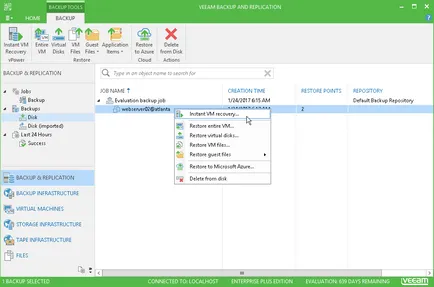
- На етапа на точка за възстановяване, изберете желаната точка за възстановяване.
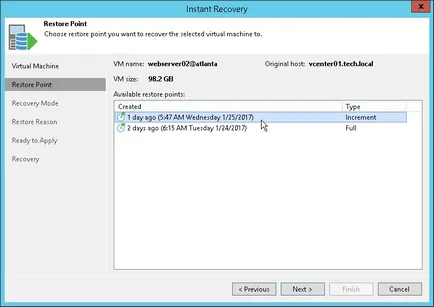
- На Възстанови стъпка режим, изберете мястото, където искате да възстановите виртуална машина:
- Изберете Възстановяване на първоначалното разположение. за възстановяване на машината, за да първоначалните настройки до първоначалното местоположение.
- Изберете Възстановяване на ново място, или с различни настройки. за възстановяване на машината на ново място, или да промените първоначалните настройки на машината.
С тази опция, съветникът ще бъде допълнителни стъпки, с помощта на които можете да зададете желаните настройки за спасяването на машината: ново място, името на машината, и така нататък.
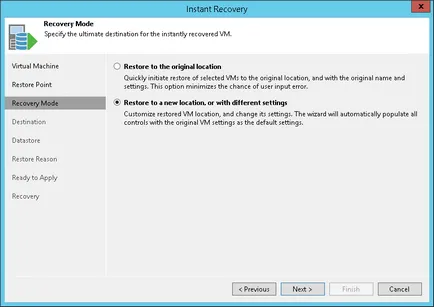
- стъпка Дестинация изберете домакин ESX (и), на която искате да се регистрират възстановеното машината.
- В папката, VM, изберете папката, в която искате кола.
- Списъкът на ресурсите басейн, изберете ресурс басейн, в който трябва да бъдат поставени на машината.
- В Възстановен името на VM, уточни суфикс за името на възстановената машината. Тази наставка се добавя към името на източник машината.
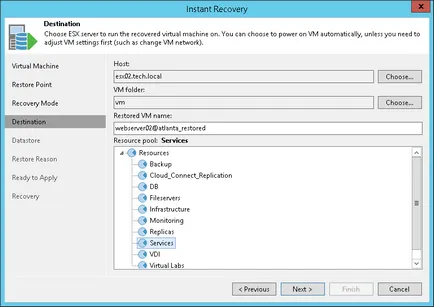
- На етапа на хранилището за данни, уточнява къде лог файл трябва да се съхранява промени.
- Ако искате да промените лог файл в хранилището във виртуална среда, поставете отметка в полето Пренасочване виртуални дискови актуализации и кликнете върху съответната свод.
- Ако искате да поставите лог файла в vPower NFS съхранение, не поставяйте на знамето. В този случай, можете да използвате за съхранение на VMotion технология за прехвърляне на възстановените виртуални машини в системата за съхранение на продукцията.
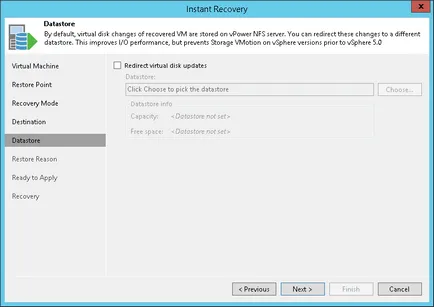
- На стъпка Причина уточни причината за виртуална машина за възстановяване и натиснете Next.
- В стъпка готовност за прилагане на определени флагове Connect VM за работа в мрежа и захранване на VM автоматично. В този случай, след приключване на процеса на възстановяване на резервно копие Veeam Репликация да свържете устройството с производствената мрежа и да го включите.
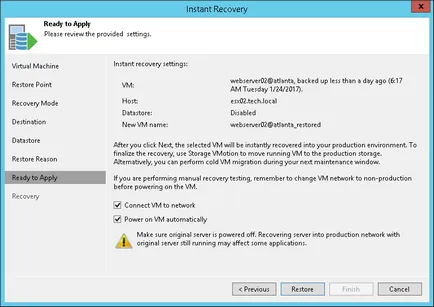
- Кликнете върху Край. за да започне процеса на възстановяване на виртуална машина.
- Отворете vSphere Клиента и се уверете, че възстановената работеща машина от избрания домакин ESX (и) в избраната басейна ресурс.
- В Veeam Backup Отворете Backup репликация Репликация. кликнете на незабавен възел възстановяване в йерархията на предмети, и се уверете, че мига, в който сесията VM възстановяване се показва в работното пространство.
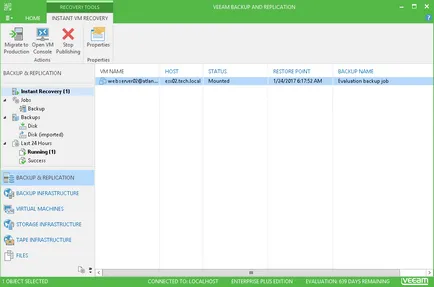
- Пълна сесия Instant VM възстановяване:
- Ако искате да изтриете машината възстановяване, щракнете с десния бутон на сесията Instant VM възстановяване и след това върху Stop публикуване. В отворилия се диалогов прозорец, щракнете върху OK.
- Ако искате да мигрират на възстановената машината в производствена среда, щракнете с десния бутон на сесията Instant VM Възстановяване и изберете мигрират към производството. В съветника, Quick съветника миграция, уточнява мястото, където искате да преместите на виртуална машина.